Jika Anda ingin menemukan sensasi dan cara baru dalam membuat slide presentasi yang menarikmaka presentasi Prezi bisa menjadi solusi yang tepat untuk Anda.
Apa itu Prezi?
Prezi adalah salah satu software presentasi selain Powerpoint yang bisa Anda gunakan untuk membuat presentasi online dan offline yang lebih menarik, sehingga ide-ide yang Anda miliki bisa Anda sampaikan dengan lebih mudah. Aplikasi presentasi Prezi sampai saat ini telah memiliki jutaan pengguna diseluruh dunia. Bahkan pendiri powerpoint Rob Campbell mengakuinya. Ia mengatakan “Software presentasi Prezi adalah pendekatan yang luar biasa untuk visualisasi informasi”. Sekarang tidak ada salahnya jika kita mencobanya.
Dan tidak perlu khawatir karena dalam tulisan ini saya akan menunjukkan tutorial presentasi Prezi dan beberapa tips sederhana bagaimana cara membuat presentasi Prezi dengan sederhana. Silahkan Anda simak penjelasan lengkap contoh presentasi Prezi pada ulasan berikut:
Mendaftar Aplikasi Presentasi Prezi
Langkah awal yan harus Anda lakukan sebelum membuat desain presentasi Prezi adalah mendaftarkan diri Anda ke prezi. Cara pendaftarannya sangat mudah Anda tinggal klik set up, kemudian Anda silahkan ikuti pentunjuk-petunjuk yang ada. Atau jika ingin lebih mudah Anda bisa mendaftar dengan akun Facebook Anda. Untuk tahap ini saya tidak akan menjalaskan secara detail karena saya yakin Anda bisa melakukannya.
Memulai Menggunakan Aplikasi Presentasi Prezi
Setelah pendaftaran Anda berhasil Anda akan masuk ke dashboard akun Anda. Dan untuk memulainya Anda bisa langsung klik New Prezi. Namun saran saya sebelum Anda memulainya alangkah lebih baik jika Anda menyaksikan video tutorial presentasi Prezi yang akan membantu Anda lebih mudah bekerja dengan presentasi Prezi. Untuk melihat video tutorialnya silahkan Anda buka halaman Learn & Support.
Studi Kasus Membuat Presentasi Prezi Menarik Hanya dengan Beberapa Langkah Mudah
Dalam artikel ini saya akan membuat presentasi prezi dengan judul “8 Cara Menumbuhkan Minat Baca”. Silahkan Anda perhatikan langkah-langkahnya dalam penjelasan berikut:
1. Klik “New Prezi” dan memilih template desain presentasi Prezi
Pertama kita klik new prezi kemudian pilih template presentasi yang cocok untuk desain presentasi Prezi Anda. Ingat sebelum mulai membuat presentasi Prezi kita sudah harusmempersiapkan konsep, struktur presentasi dan gambar (jika menggunakan gambar) untuk presentasi. Hal ini untuk memudahkan Anda bekerja dengana aplikasi software Prezi.
Dalam tulisan ini saya memilih template blank. Setelah itu langkah selanjutnya klik choose, maka akan muncul lembar kerja seperti nampak pada gambar berikut:
2. Menghapus frame dan menggantinya dengan frame baru
Dalam angkah kedua kita hapus frame bawaan dan menggantinya dengan frame baru. Cara menghapusnya klik pada frame, kemudian klik delete.
Setelah frame terhapus langkah selanjutnya adalah memasukkan frame baru. Caranya klik menuframes & Arrows ->Draw Bracket Frame. Dan hasilnya akan nampak seperti gambar berikut:
3. Mengunggah gambar yang akan jadi tampilan depan presentasi Prezi
Langkah ketiga adalah mengunggah gambar. Caranya klik insert -> image, maka akan muncul halaman dimana kita bisa mengunggah gambar dari komputer.
Setelah gambar diunggah silakan tunggu prosesnya, setelah proses selesai maka gambar akan muncul.
Selanjutnya kita rubah ukuran gambar hingga menutupi frame. Caranya klik pada gambar kemudian tarik tiap sudut pada gambar.
4. Membuat teks judul pada presentasi Prezi
Langkah ketiga adalah membuat teks judul. Caranya mudah, klik di sembarang tempat yang penting di luar gambar. Setelah kolom teks muncul kita tarik kolom ke dalam gambar. Setelah itu tinggal menuliskan judul presentasi. Hasilnya akan nampak seperti gambar berikut:
5. Menambahkah frame baru
Langkah kelima adalah menambahkan frame baru. Caranya sama seperti pada langkah dua kita klik menu frame and arrow-> add frame ->draw bracket frame. Di sini saya menambahkan beberapa frame sesuai dengan struktur presentasi yang sudah disiapkan sebelumnya.
Selanjutnya perkecil frame dan tempatkan di area gambar atau dimana saja yang penting di area yang tidak keluar dari frame pertama yang akan menjadi judul presentasi. Namun sebelumnya sesuaikan dulu gambar atau tempat di mana kita akan meletakkan frame, supayaframe yang kita letakkan lebih pas. Anda bisa memanfaatkan kursor untuk memperbesar atau memperkecil area. Dalam contoh ini saya meletakkan frame di huruf pada kata “minat”.
Ketika frame tersebut pada posisi normal maka frame tidak akan nampak. Hal ini akan membuat tampilan depan presentasi Prezi bersih dan ini jelas akan lebih menarik. Dalam tutorial ini saya menambahkan beberapa frame yang semuanya saya letakkan pada huruf pada kata minat. Ingat kita harus menyesuikan ukuran frame dengan baik, untuk mendapatkan hasil yang maksimal.
6. Mengunggah semua gambar dan menempatkannya dalam frame
Mengunggah gambar caranya sama seperti pada langkah tiga, jadi tidak perlu saya jelaskan kembali. Unggah gambar, kemudian sesuaikan ukurannya dengan frame yang diletakkan pada huruf-huruf tadi dan tempatkan gambar di atas frame. Sehingga hasil akhirnya akan nampak seperti gambar berikut:
Jika Anda perlu memotong gambar, Anda bisa melakukannya langsung di sana. Cukup klik pada gambar, maka akan ada pilihan crop image dibagian atas gambar. Silahkan klik crop image,kemudian seleksi area yang akan di potong.
7. Menambahkan shape pada presentasi Prezi
Dalam tutorial presentasi Prezi ini saya juga menambahkan shape yang saya gunakan untuk penomoran. Cara menambahkan shape tidak sulit. Klik insert ->simbols and shapes -> memilihshapes ->choose
Hasilnya akan nampak seperti gambar berikut:
Selanjutnya sesuaikan bentuk shapes sesuai dengan keinginan. Anda perhatikan contoh berikut:
8. Menulis konten untuk tiap slide presentasi Prezi
Setelah sampai tahap ini, langkah selanjutnya adalah menuliskan konten yang akan kita tampilkan. Caranya sama seperti pada langkah empat, klik di sembarang tempat yang penting di luar gambar. Setelah kolom teks muncul silahkan tarik kolom ke dalam gambar. Setelah itu sesuaikan warna dan ukuran teks.
Hasil akhirnya akan nampak seperti gambar berikut:
Demikianlah tips sederhana cara membuat presentasi Prezi yang menarik. Dan saya percaya ini bisa menjadi salah satu pilihan yang baik untuk memperbanyak kreasi presentasi keren Anda. Silakan dicoba membuat presentasi online ini. Saya percaya Anda bisa melakukannya.
Catatan:
Untuk bisa menggunakan file secara offline akan lebih baik jika Anda download presentasi Prezi dekstop, karena presentasi Prezi akan menarik jika ditampilkan lewat aplikasi dekstop Prezi.
Untuk melihat hasil akhirnya silakan simak presentasi prezi “8 Cara Menumbuhkan Minat Membaca” berikut:
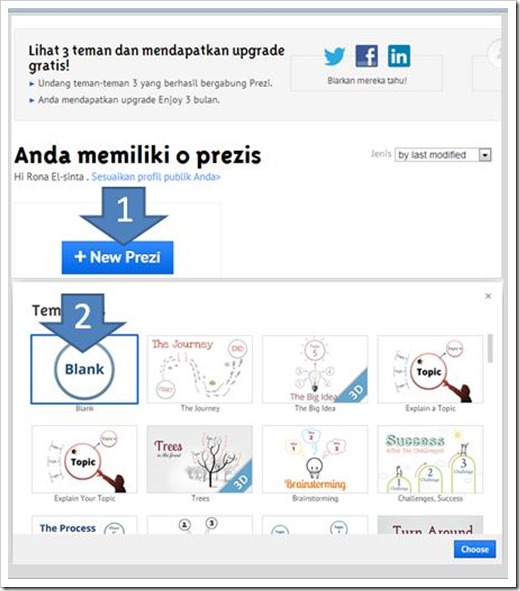
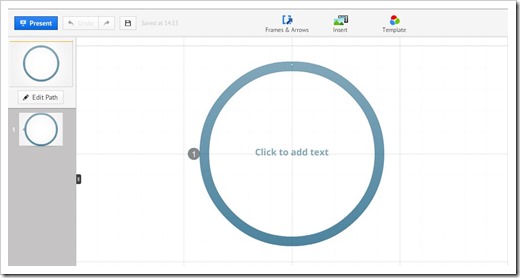
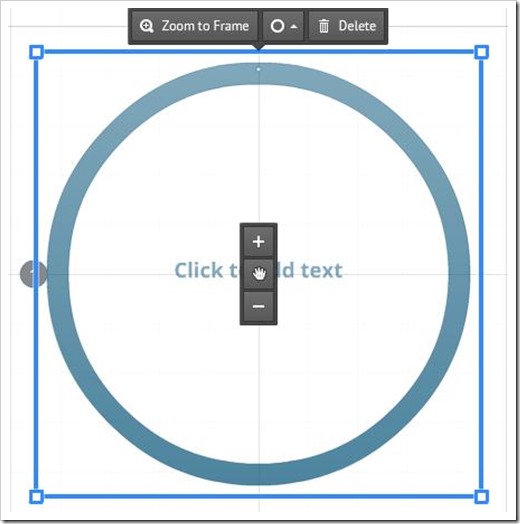
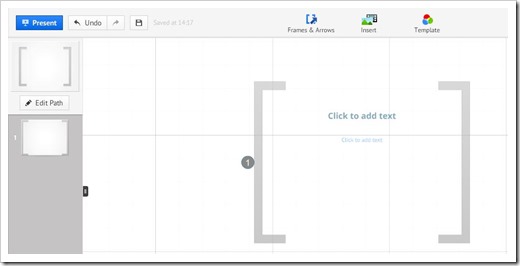
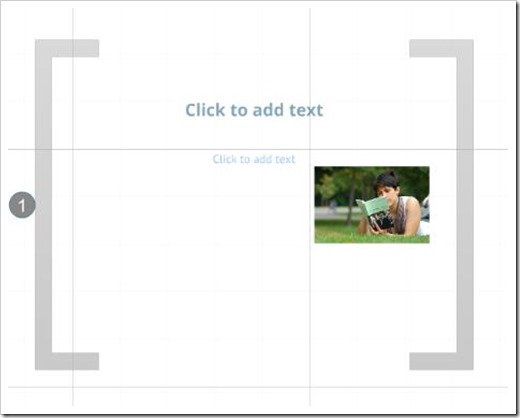
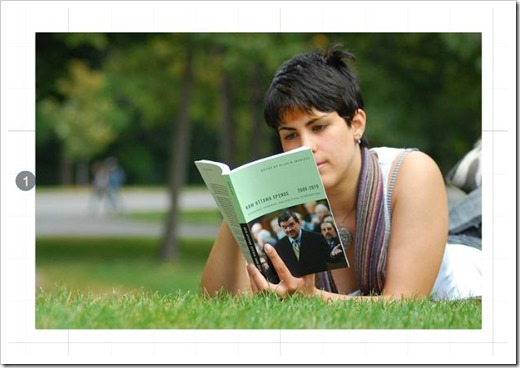
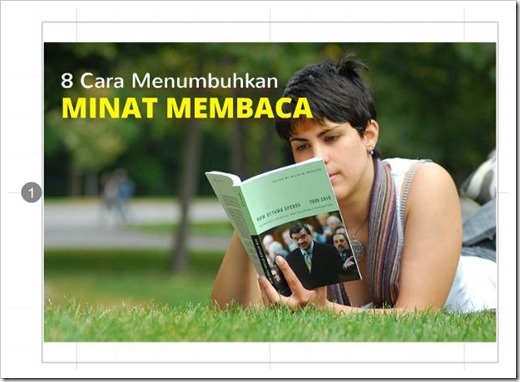
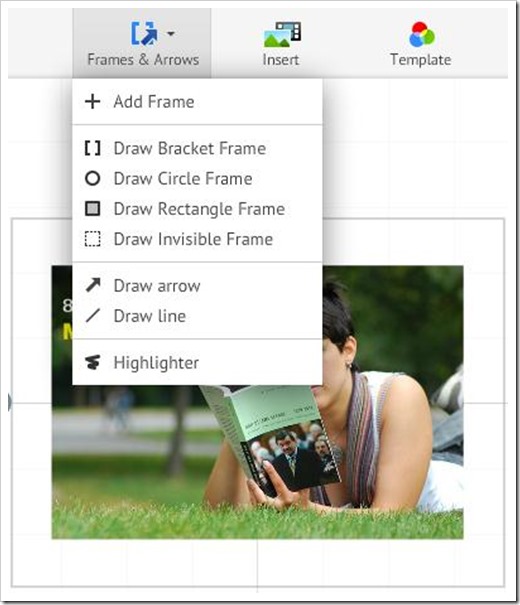
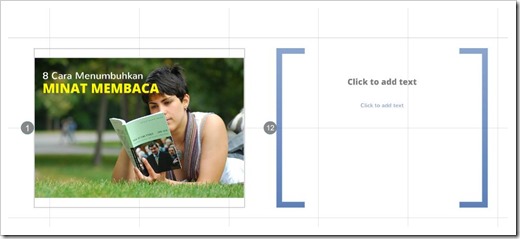
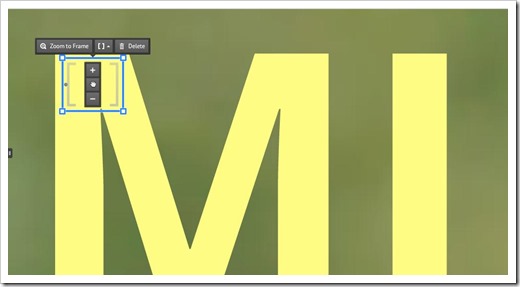
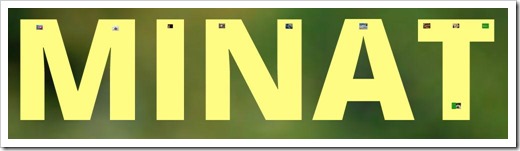
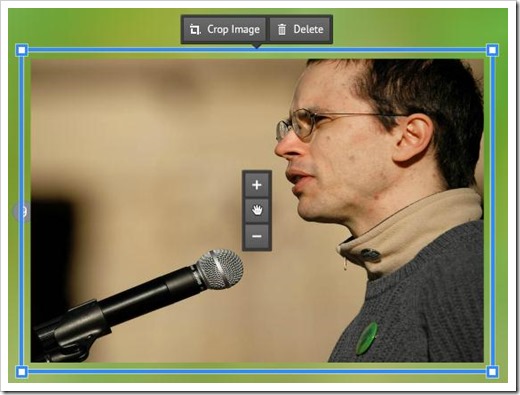
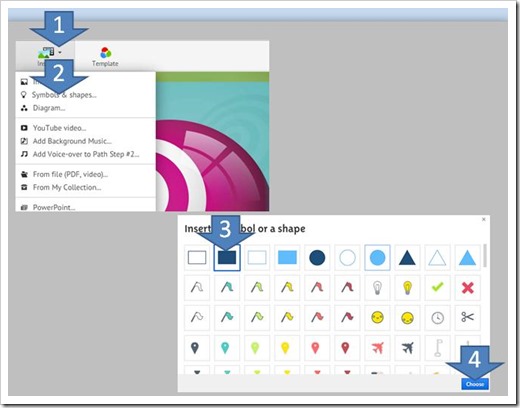
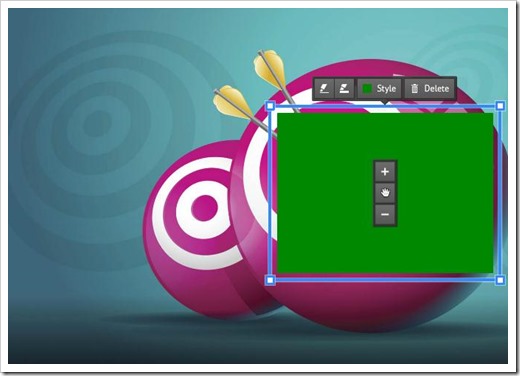
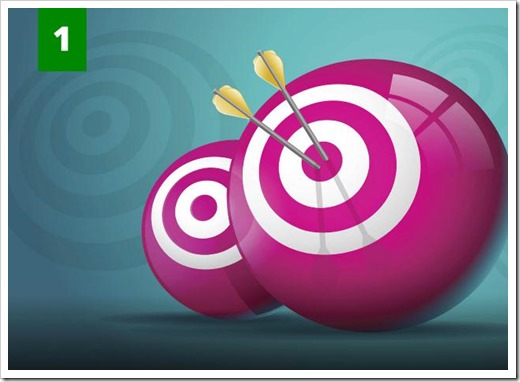
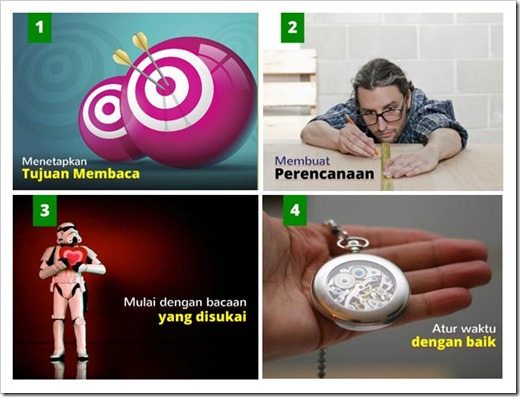
Tidak ada komentar:
Posting Komentar